تستهلك دفاتر الملاحظات الموارد الموجودة على الأجهزة التي تعمل على موقع ArcGIS Notebook Server. نظرًا لأن هذه الموارد محدودة، تتوفر في ArcGIS Notebook Server إعدادات إدارية لتقييد هذا الاستخدام.
يستخدم ArcGIS Notebook Server الحاويات—أنظمة التشغيل الظاهرية—لعزل بيئة كل مؤلف دفتر ملاحظات. تسمح الحاويات لكل مؤلف باستخدام مجموعة فرعية من موارد الخادم دون تداخل استخدام العمل أو المورد مع الآخرين. يتم تخصيص هذه الحاويات وصيانتها بواسطة مكون Docker الذي يعمل على جهازك.
يتم تخصيص حاوية واحدة لكل مؤلف دفتر ملاحظات، والتي يتم فتحها عند فتح دفتر الملاحظات الأول. يمكن لمؤلف دفتر الملاحظات فقط العمل في حاويته، ويتم عزل موارد الكمبيوتر التي يستخدمها في حاويته عن الحاويات الأخرى.
عند فتح الحاوية، يتم تكوين نظام التشغيل الافتراضي والإعدادات الخاصة به من خلال صورة حاوية. ستكون هذه إحدى صورتي الحاوية التي تلقيتها من Esri.
يتم تضمين وقت تشغيل دفتر الملاحظات مع صورة الحاوية هذه، والتي تكون مجموعة من وحدات Python والتبعيات. تكون محتويات وقت التشغيل متوفرة في كل دفتر ملاحظات يعمل في الحاوية.
تعتمد صورة الحاوية المستخدمة على امتيازات مؤلف دفتر الملاحظات في البوابة الإلكترونية كما يلي:
- سيتم تحميل حاوية المؤلفين الذين حصلوا على امتياز إنشاء دفاتر الملاحظات وتحريرها فقط مع صورة الحاوية القياسية. يتضمن وقت تشغيل دفتر الملاحظات القياسي لدفاتر الملاحظات الخاصة به ArcGIS API for Python وعدة مئات من مكتبات Python التابعة لجهات أخرى.
- سيتم تحميل حاوية المؤلفين الذين حصلوا على امتياز دفتر الملاحظات المتقدم أيضًا مع صورة الحاوية المتقدمة. وقت تشغيل دفتر الملاحظات الافتراضي لدفاتر الملاحظات الخاصة بهم هو وقت التشغيل المتقدم، والذي يتضمن جميع الوحدات من وقت التشغيل القياسي مع ArcPy والمكتبات المرتبطة به. ويمتلكون خيار تحديد وقت تشغيل دفتر ملاحظات فردي، ويمكنهم استخدام إما وقت التشغيل القياسي أو المتقدم في دفاتر الملاحظات الخاصة بهم.
بشكل افتراضي، يتم تخصيص كمية معينة من ذاكرة الوصول العشوائي للحاوية بالإضافة إلى عدد معين من حصص مركز معالجات وحدة معالجة مركزية. يتم تحديد قيود الموارد الافتراضية هذه بواسطة وقت التشغيل الذي يتم تشغيله بواسطة الحاوية، كما يلي:
- يخصص Standard Runtime 1 من مركز معالجات وحدة المعالجة المركزية وذاكرة وصول عشوائي بمقدار 4 غيغابايت لكل حاوية.
- يخصص Advanced Runtime 2 من مراكز معالجات وحدة المعالجة المركزية وذاكرة وصول عشوائي بمقدار 6 غيغابايت لكل حاوية.
بصفتك مسؤولاً في ArcGIS Notebook Server، راقب عدد مؤلفي Notebook الذين يعملون في موقعك ووقت التشغيل الذي يستخدمه كل منهم. اعتمادًا على هذه العوامل، قد يلزمك تغيير قيود الموارد المحددة لـ ArcGIS Notebook Server أو تريد ذلك.
تكوين حدود المورد لموقع ArcGIS Notebook Server
في عمليات نشر Windows لـ ArcGIS Notebook Server، تتم استضافة حاويات دفاتر الملاحظات على الجهاز عبر جهاز Linux ظاهري (MobyLinuxVM) يعمل على خادم Microsoft Hyper-V الظاهري. يتحكم جهاز Linux الظاهري هذا في حدود الموارد المتوفرة للاستخدام بواسطة الحاويات.
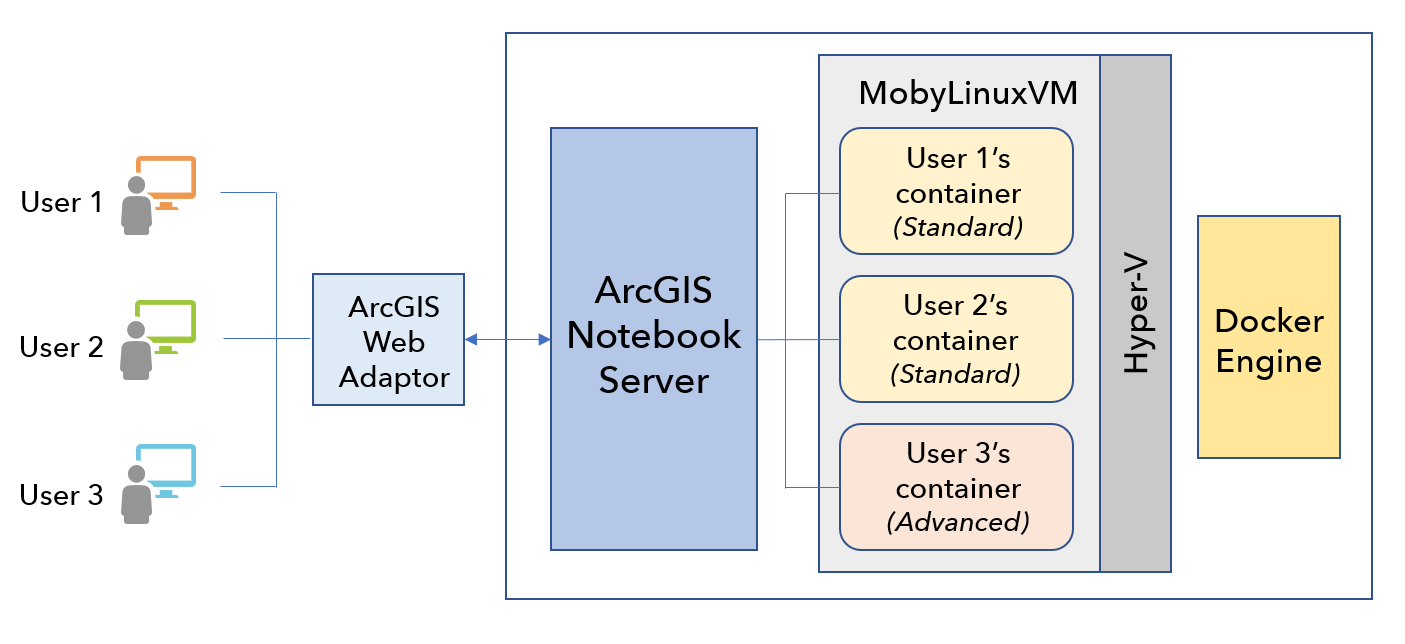
وفقًا لذلك، يمكنك استخدام لوحة إعدادات Docker Desktop لتقييد الموارد المتوفرة لـ ArcGIS Notebook Server والحاويات التي تعمل على موقع الخادم الخاص بك.
- انقر بزر الماوس الأيمن فوق زر Docker الموجود في أدوات نظام Windows، ثم انقر فوق الإعدادات. من قائمة الإعدادات، انقر فوق موارد > متقدمة.
- ستظهر لك خيارات يمكنك استخدامها لتغيير الإعدادات التالية:
- وحدات المعالجة المركزية (CPU)—عدد أنوية وحدة المعالجة المركزية المتوفرة للحاويات الموجودة على جهازك. افتراضيًا، يتم تعيين هذا على معالجين. يمكنك تحديث هذه القيمة بناءً على الموارد المتاحة على الجهاز وحدود وحدة المعالجة المركزية (CPU) التي تم تعيينها لأوقات تشغيل دفتر الملاحظات.
- الذاكرة—حجم الذاكرة المتوفرة للحاويات الموجودة على جهازك. تم تعيين هذه القيمة افتراضيًا على 2 جيجابايت. ارفع هذه القيمة إلى 6 جيجابايت بحد أدنى. قد ترغب في زيادة هذه القيمة، بناءً على الموارد المتاحة على الجهاز وحدود الذاكرة التي تم تعيينها لأوقات تشغيل دفتر الملاحظات.
- الذاكرة الظاهرية—يمكن استخدام مقدار مساحة القرص التي تستخدمها الحاويات للذاكرة في حالة الوصول إلى الحد المذكور أعلاه.
- حجم صورة القرص—حجم صورة القرص. راجع هذه القيمة وحدثها حسب الحاجة في حالة تثبيت صور حاوية Docker للحصول على نتائج Notebooks تفيد بحدوث خطأ بسبب نفاد مساحة القرص.
- موقع صورة القرص— الدليل الذي تُخزن به الحاويات والصور.
ملاحظة:
كرر هذه الخطوة في أي وقت تُجري فيه تحديث على وحدة المعالجة المركزية أو من موارد الذاكرة التي تم تكوينها لأوقات تشغيل دفتر الملاحظات. - عندما تكون راضيًا عن حدود الموارد التي قمت بتعيينها، انقر على تطبيق.
تحديث الموارد المستخدمة بواسطة كل وقت تشغيل
بصفتك مسؤولاً، يمكنك تحديث الحد الأقصى المتاح لوحدة المعالجة المركزية والذاكرة لكل حاوية عن طريق تغيير الموارد التي يستخدمها كل وقت تشغيل لدفتر الملاحظات بشكل افتراضي. إذا كان هناك عدة مستخدمين يقومون بتأليف دفاتر ملاحظات بشكل متزامن، يمكنك مراقبة استخدام الموقع وضبط هذه الإعدادات عند الضرورة باستخدام ArcGIS Notebook Server Manager.
- سجّل الدخول إلى بوابة ArcGIS Enterprise الإلكترونية كمسؤول وافتح ArcGIS Notebook Server Manager.
- افتح صفحة الإعدادات وانقر على أوقات التشغيل.
- حدد وقت التشغيل مع حدود الموارد التي تريد تحديثها، وانقر على رمز تحرير.
- قم بتحديث قيم أقصى قدرة لوحدة المعالجة المركزية (بمراكز معالجة) و/أو أقصى حد للذاكرة (بوحدة غيغابايت) لوقت التشغيل.
- انقر على حفظ لتأكيد التحديث.
مراقبة الحاويات قيد التشغيل
نظرًا لأن كل حاوية في موقع ArcGIS Notebook Server تستخدم موارد الحوسبة أثناء التشغيل، ينبغي عليك بشكل دوري مراقبة الحاويات النشطة في موقعك ومستوى نشاطها. يمكنك استخدام الموارد في دليل المسؤول ArcGIS Notebook Server لعرض المعلومات حول دفاتر الملاحظات والحاويات التي تعمل بالموقع.
تلميح:
للاطلاع بسرعة على كل حاوية، يمكنك أيضًا استخدام ArcGIS Notebook Server Manager.
ملاحظة:
يحدث فشل معروف عند الوصول إلى إحصائيات الحاوية من خلال دليل إدارة أو مدير ArcGIS Notebook Server. يمكنك استخدام أمر docker stats من نافذة سطر الأوامرعلى جهاز Notebook Server للحصول على إحصائيات حاوية Docker. لمزيد من المعلومات، راجع وثائق Docker.
إذا لم يتم استخدام حاوية قيد التشغيل مؤخرًا، أو إذا كنت تعرف أن مالكها قد أكمل عمله مع دفاتر الملاحظات، يمكنك استخدام الدليل لإنهاء الحاوية. سيؤدي ذلك إلى حذف عناصر بوابة دفاتر الملاحظات ولا يمنع عضو البوابة من فتح حاوية جديدة. لن تستهلك الحاوية التي تم إنهاؤها الذاكرة أو وحدة المعالجة المركزية.
- سجل الدخول إلى دليل مسؤول ArcGIS Notebook Server. تنسيق عنوان URL هو https://notebookserver.domain.com:11443/arcgis/admin.
- استعرض إلى حاويات > النظام.
تسرد صفحة مورد الحاويات كل حاوية قيد التشغيل، مع اسم المستخدم لعضو البوابة الذي يمتلك الحاوية الموضحة بين قوسين.
- انقر على ارتباط الحاوية لفتح مورد معلوماتها.
في صفحة مورد الحاوية، يمكنك عرض المعلومات الخاصة بها.
- انقر على جلسات الحاوية لعرض قائمة من دفاتر الملاحظات التي تعمل في الحاوية.
يحتوي كل دفتر ملاحظات على نواة kernel واحدة والتي تعمل كمحرك حوسبة لكل العمليات. لاحظ القيمة المحددة لكل last_activity لنواة kernel؛ يشير هذا الطابع الزمني إلى الوقت الذي تم الوصول فيه إلى كل دفتر ملاحظات أو تشغيله أو تحريره.
- إذا حددت حاوية قيد التشغيل لكنها غير مستخدمة، فيجب التفكير في إنهائها. بشكل اختياري، من صفحة موارد الحاوية، انقر على إنهاء الحاوية وقم بتأكيد العملية.
يوقف هذا الإجراء الحاوية قيد التشغيل ويتلفها؛ وهي عملية لا يمكن التراجع عنها. في المرة التالية التي يفتح فيها عضو البوابة ArcGIS Notebook، سيتم فتح حاوية جديدة.